Qhov wikiHow no qhia koj li cas los thaiv kev hu xov tooj los ntawm tus lej tsis paub ntawm iPhone thiab Android. Koj tuaj yeem ua qhov no los ntawm Kev Siv Tsis Txhob Ua Rau iPhone, lossis hloov kev hu xov tooj ntawm Android yog tias koj siv xov tooj Samsung. Yog tias koj tsis siv xov tooj Samsung, koj tuaj yeem rub tawm app uas Kuv Yuav Tsum Tau Teb? txhawm rau thaiv kev hu tsis paub ntawm Android. Hmoov tsis zoo, tsis muaj cov apps lossis teeb tsa ntawm iPhone txhawm rau thaiv tus kheej, tsis paub, lossis txwv kev hu xov tooj.
Kauj ruam
Txoj Kev 1 ntawm 3: Ntawm iPhone
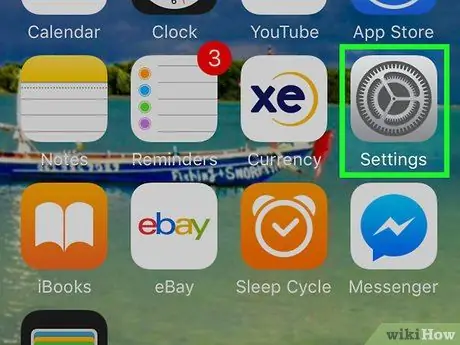
Kauj ruam 1. Mus rau qhov chaw

ntawm iPhone.
Coj mus rhaub app grey nrog lub iav icon. Feem ntau cov app no tuaj yeem pom ntawm lub vijtsam Tsev.
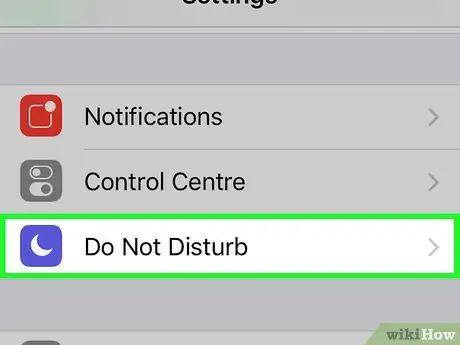
Kauj ruam 2. Saib qis thiab coj mus rhaub rau

Tsis Txhob Ntxub.
Nws tsis deb ntawm sab saum toj ntawm nplooj ntawv Chaw.
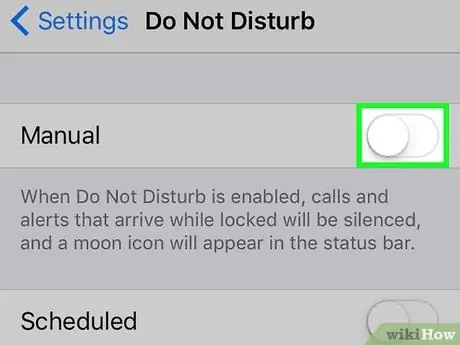
Kauj Ruam 3. Coj mus rhaub rau qhov “Tsis txhob cuam tshuam” hloov

Cov xim yuav hloov mus rau ntsuab

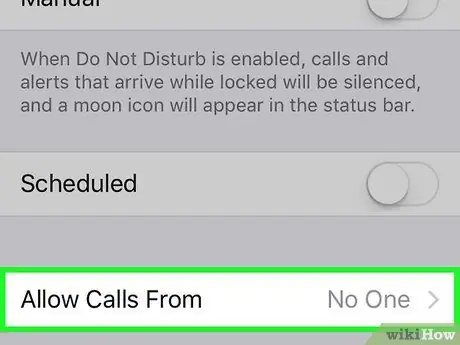
Kauj Ruam 4. Kais Tso Cai Hu Los Ntawm
Qhov kev xaiv no muaj nyob ze rau hauv qab ntawm qhov screen.
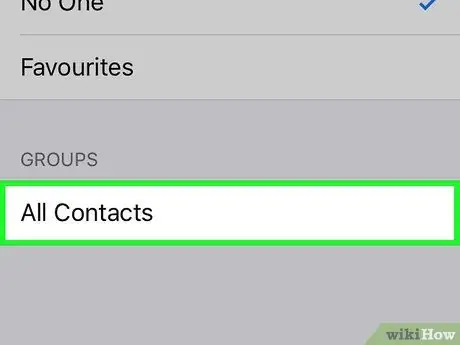
Kauj Ruam 5. Coj mus rhaub rau txhua tus neeg
Qhov no yuav xaiv tag nrho cov npe sib tham raws li kev zam rau Tsis Txhob Zam Txim. Tam sim no koj tsis tuaj yeem tau txais kev hu los ntawm cov neeg uas tsis nyob hauv daim ntawv teev npe.
- Txoj kev no yuav thaiv txhua qhov kev hu los ntawm tus lej uas tsis nyob hauv daim ntawv teev npe. Qhov no txhais tau tias koj tuaj yeem plam txoj hauv kev yog tias koj tau teem sijhawm nrog lwm tus neeg lossis teeb meem ua haujlwm.
- Tsis txhob cuam tshuam tseem tiv thaiv kev ceeb toom los ntawm lwm cov apps (piv txwv li, SMS, email, social media).
Txoj kev 2 ntawm 3: Ntawm Samsung Galaxy

Kauj Ruam 1. Xyuas kom koj muaj lub xov tooj Samsung
Samsung lub xov tooj tsuas yog lub xov tooj Android uas muaj kev hu tsis pom los ntawm cov lej tsis paub.
Yog tias koj siv lub xov tooj tsis yog Samsung Android, dhia ncaj qha rau Kuv Yuav Tsum Tau Teb App
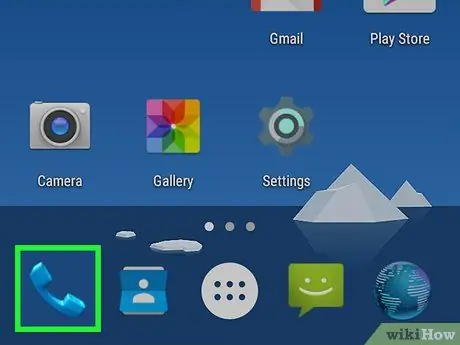
Kauj Ruam 2. Qhib Xov Tooj app
Coj mus rhaub lub xov tooj-zoo li app ntawm koj lub Android home screen.

Kauj Ruam 3. Coj mus rhaub
Nws nyob ntawm sab xis saum toj kawg nkaus ntawm qhov screen. Cov ntawv qhia zaub mov nco-down yuav tshwm.
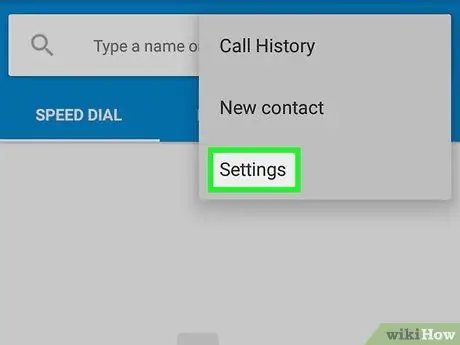
Kauj Ruam 4. Coj mus rhaub Settings
Nws nyob ze rau hauv qab ntawm cov ntawv qhia zaub mov.
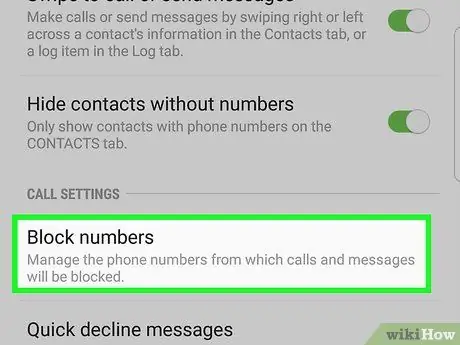
Kauj Ruam 5. Coj mus rhaub Thaiv cov lej
Nws nyob nruab nrab ntawm cov ntawv qhia zaub mov. Cov kauj ruam no yuav qhib qhov chaw hu xov tooj thaiv cov chaw.
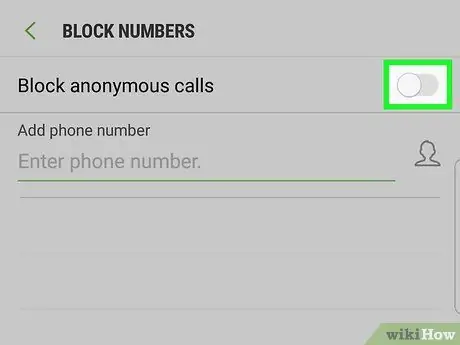
Kauj Ruam 6. Coj mus rhaub rau ntawm qhov hloov pauv grey "Thaiv cov npe tsis qhia npe"

Cov xim yuav tig xiav

. Koj lub xov tooj Samsung tam sim no yuav thaiv txhua qhov kev hu los ntawm tus lej tsis paub.
Txoj Kev 3 ntawm 3: Siv Qhov Yuav Tsum Kuv Teb App ntawm Android
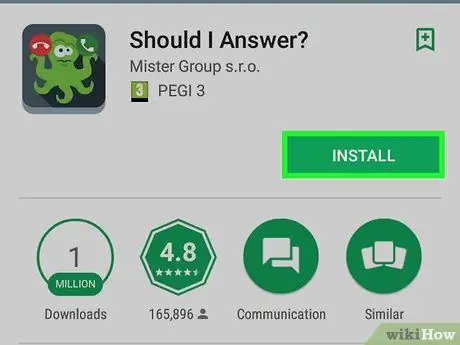
Kauj Ruam 1. Rub tawm Qhov Yuav Tsum Kuv Teb App
Yog li koj twb tau siv Qhov Yuav Tsum Kuv Teb app, hla cov kauj ruam no. Cov kauj ruam mus download tau:
-
qhib

Androidgoogleplay Google Play Store.
- Coj mus rhaub qhov bar nrhiav.
- Hom kuv yuav tsum teb
- Kais Kuv Yuav Tsum Teb?
- Kais INSTALL
- Kais Pom zoo
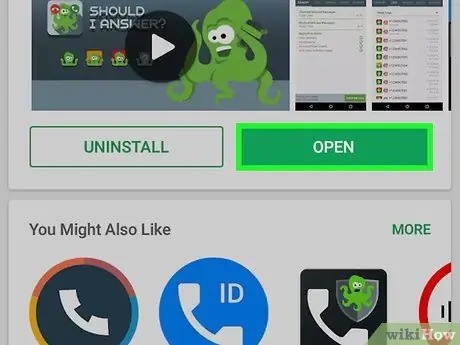
Kauj Ruam 2. Qhib Qhov Yuav Tsum Kuv Teb App
Kais Qhib nyob rau sab xis ntawm Google Play Store nplooj ntawv, lossis coj mus rhaub Kuv Yuav Teb Cov lus app ntawm koj lub xov tooj npe ntawm cov apps.
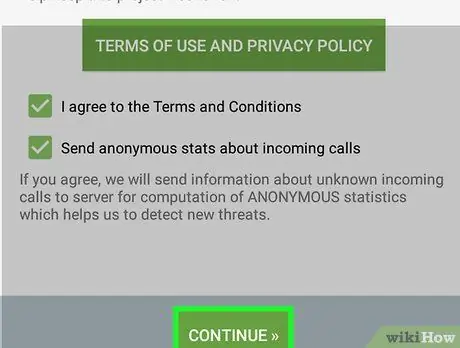
Kauj Ruam 3. Muab ob npaug txuas ntxiv
Ob qho kev xaiv TUAJ yog nyob hauv qab ntawm qhov screen. Cov kauj ruam no yuav coj koj rov qab mus rau nplooj ntawv tseem ceeb.
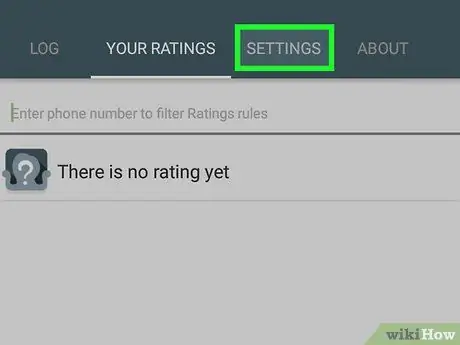
Kauj Ruam 4. Coj mus rhaub lub tab teeb tsa
Nws nyob rau sab saum toj ntawm lub ntsiab Kuv yuav tsum teb nplooj ntawv.
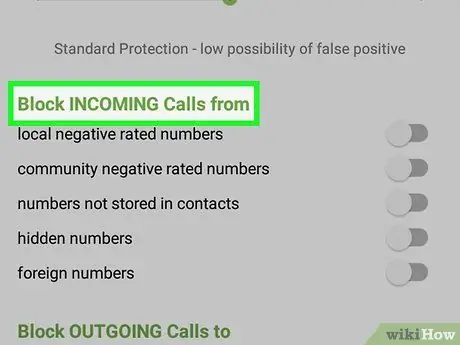
Kauj Ruam 5. Saib mus rau ntu "Thaiv INCOMING hu los ntawm" ntu
Nws nyob ze rau hauv qab ntawm nplooj ntawv.
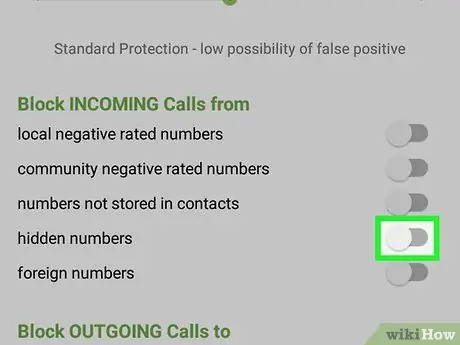
Kauj Ruam 6. Coj mus rhaub rau qhov grey “cov lej zais” toggle

Cov xim yuav hloov

uas txhais tau tias Kuv Yuav Tsum Teb yuav thaiv kev hu los ntawm qee tus lej lossis tus lej tsis paub.







